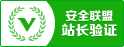华硕t100ha笔记本如何使用bios设置u盘启动【方法】-广州番禺帅康及帅康哪个热水器好
华硕t100ha笔记本不仅可以在功能与实用性上兼顾了传统笔记本和平板电脑的双重性,同时在材质上与配色上也极富有时尚感,那么这款华硕t100ha笔记本怎么设置u盘启动呢?下面为大家带来华硕t100ha笔记本bios设置u盘启动的方法。
bios设置u盘启动的方法:
1、首先将u盘制作成u启动u盘启动盘,然后连接到电脑重启等待出现开机画面按下启动快捷键F2,如图所示:
2、按下启动快捷键后系统进入到启动项选择窗口,利用键盘上的上下方向键选择u盘启动,其中USB开头的就是插入的u盘,按下回车键确认,如图所示:
3、等待电脑出现u启动主菜单即可完成u盘启动,如图所示:
关于华硕t100ha笔记本bios设置u盘启动的详细操作方法就为大家介绍到这里了,
华硕t100ha如何安装win10win8双系统【教程】
你是否知道用u盘装系统的方法来安装双系统呢?很多用户朋友并不熟悉如何操作,这边给大家介绍华硕t100ha安装双系统的方法,主要工具就是用u盘,我们安装的是 win10win8双系统 ,想了解具体操作实况的话,不妨详细阅读下文吧。
1、提前制作好u盘启动盘,并将win10和win8镜像放在u盘中。电脑插入u启动u盘启动盘,重启并快速按开机快捷启动按键引导u盘启动进入u启动主菜单界面,选择运行win8pe菜单回车进入u启动pe系统,如图:
2、在弹出的u启动pe装机工具中选择win10镜像文件安装在c盘中,点击确定按钮,如图:
3、提醒程序将执行还原操作,勾选完成后重启复选框,点击确定按钮,如图:
4、还原后重启进行程序安装过程,静候至安装结束,设置好常规设置后win10系统就安装完成了,如图:
5、重复步骤1-2,将win8系统镜像文件保存在除了c盘外的分区,这边选择在d盘,点击确定,如图:
6、弹出执行还原操作提醒框,此时得去掉完成后重启的勾选,然后点击确定,如图:
7、还原成功后直接在win8pe桌面上点击左下角开始图标,然后依次点击引导修复→NTBOOT引导修复工具,如图:
8、在引导修复工具中直接点击【1.自动修复】进行系统修复即可,如图:
9、最后重启电脑,在显示的界面中点击windows 8 pro x64,慢慢完成win8系统的安装。如图:
以上便是华硕t100ha安装win10win8双系统的操作方法,通过了解上述教程,现
- 上一篇:华硕tp200sa如何使用bios设置u盘启动【教程】-广州 2023/11/4
- 下一篇:华硕s4100ur笔记本如何一键u盘安装win7系统【步骤详 2023/11/4





 ICP备0013086303号-3
ICP备0013086303号-3